
Merry Christmas – Inge-Lore’s Tutoriale
Merry Christmas
Frohe Weihnachten
Inge-Lore 08.12.2021
.
.
.
Ähnlichkeiten mit anderen Tutorialen ist rein zufällig und nicht beabsichtigt.
das Copyright liegt alleine bei mir,Inge-Lore.
Es ist nicht erlaubt,mein Tutorial zu kopieren oder auf
anderen Seiten zum download anzubieten.
Mein Material habe ich aus diversen Tubengruppen.
Das Copyright des Materials liegt alleine beim jeweiligen Künstler.
Sollte ich ein Copyright verletzt haben,sendet mir bitte eine E-Mail.
Ich danke allen Tubern für das schöne Material,
ohne das es solche schönen Bilder gar nicht geben würde.
Ich habe das Tutorial mit PSP 2020 gebastelt,
aber es sollte auch mit allen anderen Varianten zu basteln gehen.
Hier werden meine Tutoriale getestet
keine
****************************************************
Material
meine sind von Laguna und du bekommst sie HIER
****************************************************
Vorwort !!
Weil man bei den neuen PSP Versionen nicht mehr so einfach spiegeln kann,
Mach es dir auch einfach und installiere dir die Skripte !!
****************************************************
andernfalls schreibe ich es dazu.
Punkt 1
Such dir aus deinen Tuben eine helle und dunkle Farbe.
Öffne ein neues Blatt 1000 x 800 Px–mit der dunklen Farbe füllen.
Neue Ebene–mit der hellen Farbe füllen.
Ebenen–Maskenebene aus Bild *NarahsMasks_1663*
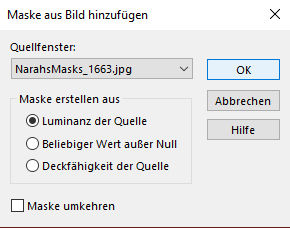
Kanteneffekte–nachzeichnen
zusammenfassen–Gruppe zusammenfassen
Punkt 2
Geometrieeffekte–Parallelogramm
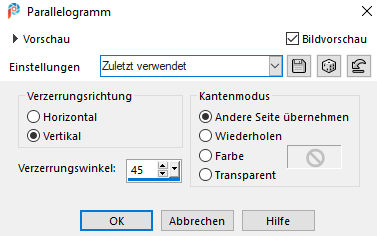
Ebene duplizieren–vertikal spiegeln
2x nach unten zusammenfassen
neue Ebene–mit weiß füllen
Ebenen–Maskenebene aus Bild *NarahsMasks_1674*
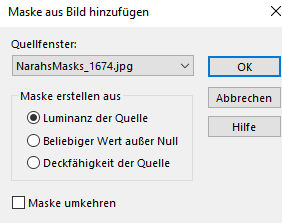
zusammenfassen–Gruppe zusammenfassen
Punkt 3
Benutzerdefinierte Auswahl
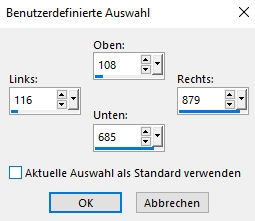
neue Ebene–kopiere dein Hintergrundbild
einfügen in die Auswahl
Auswahl ändern–Auswahlrahmen auswählen
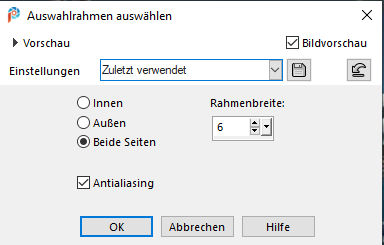
neue Ebene–mit diesem Verlauf füllen
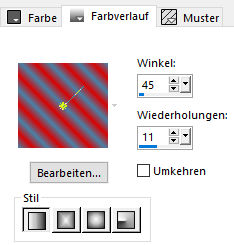
Effekte–3D Effekte–Innenfase
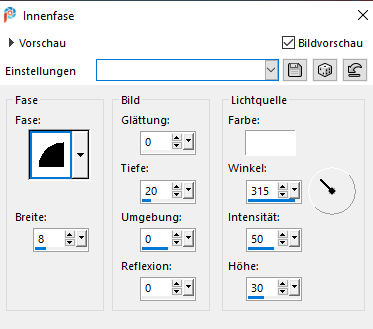
Auswahl aufheben–nach unten zusammenfassen
Punkt 4
Benutzerdefinierte Auswahl
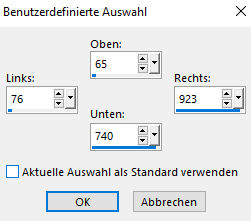
Auswahl ändern–Auswahlrahmen auswählen wdh.
bleib auf der Ebene–mit dem Verlauf füllen
Innenfase wdh.–Auswahl aufheben
Benutzerdefinierte Auswahl
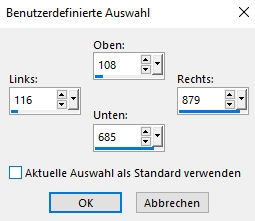
neue Ebene
Effekte–3D Effekte–Aussparung
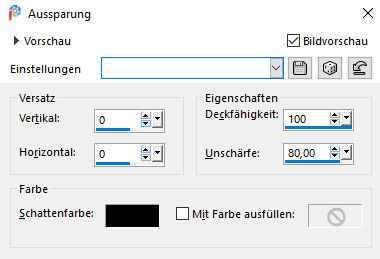
Auswahl aufheben
Punkt 5
Zusammenfassen–2x nach unten zusammenfassen
Schlagschatten 0/0/80/30
Ebene duplizieren–verkleinern auf 40%
mit Taste K einstellen auf 3 / -3
Ebene duplizieren–verkleinern auf 80%
Ebene duplizieren–verkleinern auf 80%
2x nach unten zusammenfassen
Schlagschatten wdh.
Punkt 6
Verkleinern auf 80%
Reflexionseffekte–Spiegelrotation
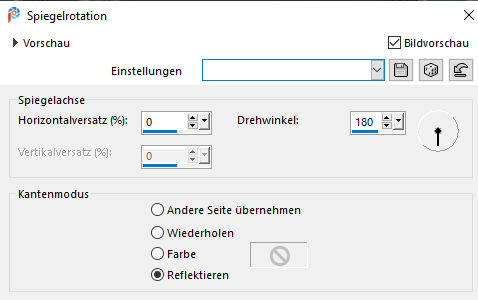
neue Ebene–mit weiß füllen
Ebenen–Maskenebene aus Bild *Narah_Mask_1075*
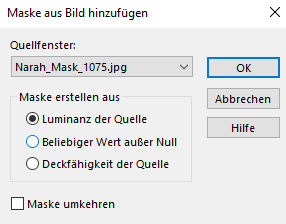
Kanteneffekte–stark scharfzeichnen
Gruppe zusammenfassen
Schlagschatten 2/2/100/5
Punkt 7
Ebene duplizieren-horizontal spiegeln
nach unten zusammenfassen
Bildeffekte–Nahtloses Kacheln
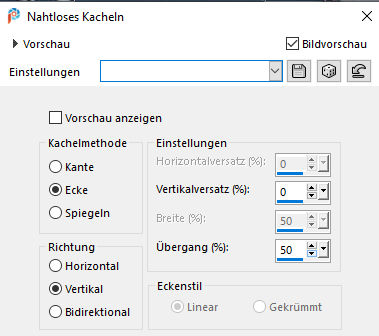
Ebene 2x nach unten schieben–duplizieren
vertikal spiegeln–duplizieren
Bild–frei drehen 90° links
2x nach unten zusammenfassen
Mischmodus Hartes Licht oder was dir gefällt
Punkt 8
Kopiere deine Personentube–einfügen auf dein Bild
passe die Größe an–scharfzeichnen
Schlagschatten 0/0/100/50
kopiere deine Dekotube–einfügen auf dein Bild
Größe anpassen–scharfzeichnen
Schlagschatten 0/0/80/30
Punkt 9
Stelle Raster 1 unsichtbar–sichtbar zusammenfassen–verkleinern auf 95%
klicke mit dem Zauberstab in den transparenten Rand
neue Ebene–mit dem Verlauf füllen
Effekte–3D Effekte–Innenfase
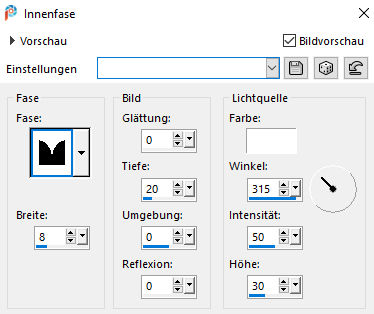
Auswahl umkehren–neue Ebene
Effekte–3D Effekte–Aussparung wdh.
Auswahl aufheben–Raster 1 wieder sichtbar stellen
Punkt 10
Ebene kopieren
Bild–Leinwandgröße
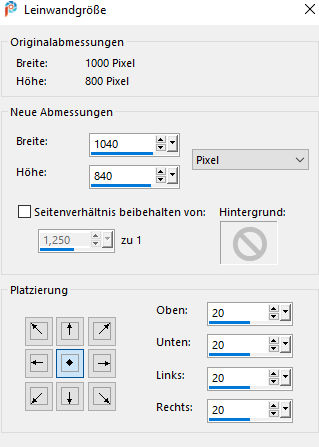
klicke mit dem Zauberstab in den transparenten Rand
einfügen in die Auswahl–horizontal spiegeln–Auswahl aufheben
kopiere den Text–einfügen auf dein Bild
verkleinern auf 60%–scharfzeichnen–nach oben schieben
Schlagschatten 3/3/100/10
setz dein WZ und das Copyright aufs Bild
zusammenfassen und als jpg speichern.




